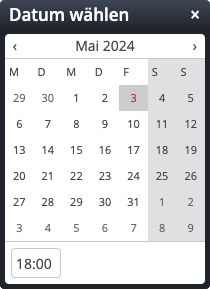Eingabefelder für das Formular
Reiter „Formularseite“
Reiter „Eingabefelder“
Reiter „Abhängige Felder“
Reiter „E-Mail Konfiguration“
Die Adresse, von der die administrative E-Mail versendet wird.
Hier muss eine gültige E-Mail Adresse eingegeben werden.
Die „Antwort an“-Adresse, die der Empfänger für Rückfragen verwenden kann.
Hier muss eine gültige E-Mail Adresse eingegeben werden.
Der bzw. die Empfänger für alle administrativen E-Mails.
Bei mehreren Empfängeradressen sind diese einen Semikolon zu trennen.
E-Mail CC Empfänger.
Diese erhalten eine Kopie aller administrativen E-Mails.
Bei mehreren Empfängeradressen sind diese durch einen Semikolon zu trennen.
E-Mail BCC Empfänger.
Diese erhalten eine Kopie aller administrativen E-Mails.
Bei mehreren Empfängeradressen sind diese durch einen Semikolon zu trennen.
Der Text für die erzeugte E-Mail.
Die folgenden Platzhalter können verwendet werden:
%(content.Title) für den Titel des Formulars (bzw. der Veranstaltung)
%(formdata) für eine Tabelle mit allen Formular-Eingaben
%(date) für das Datum des E-Mail Versands
Bei buchbaren Veranstaltungen können außerdem folgende Platzhalter zusätzlich verwendet werden:
%(event.time) für Datum / Uhrzeit der gebuchten Veranstaltung
%(event.note) für die optionale Notiz zur gebuchten Veranstaltung
%(event.type) für die optionale Art / Nummer der gebuchten Veranstaltung
%(event.waitlist.info) für Informationen zur Warteliste (falls erforderlich)
Weiterhin können die Benutzereingaben aller konfigurierten Formular-Felder über den Feldnamen in der E-Mail angezeigt werden. Wenn also z.B. ein Feld Vorname für das Formular konfiguriert wurde, so kann dieses mit %(Vorname) angezeigt werden.
Angepasste CSS Regeln, welche für alle erzeugten E-Mails verwendet werden.
Falls nicht gesetzt, so wird ein Standard-CSS verwendet.
Das Eingabefeld im Formular, in welchem der Benutzer seine die E-Mail Adresse eingibt.
Der Typ des Feldes muss E-Mailfeld sein.
Die Adresse, von der die bestätigende E-Mail versendet wird.
Hier muss eine gültige E-Mail Adresse eingegeben werden.
Die „Antwort an“-Adresse, die der Benutzer bei Rückfragen verwenden kann.
Hier muss eine gültige E-Mail Adresse eingegeben werden.
Das Senden der bestätigenden E-Mail wird vom Benutzer selber gesteuert.
Im Formular wird hierfür ein Auswahlfeld (Checkbox) angezeigt.
Der Beschreibungstext, welcher mit der Checkbox eingeblendet wird, wenn der Benutzer die bestätigende E-Mail selber auswählen kann.
Wenn keine Eingabe erfolgt, so wird ein Standardtext verwendet.
Der Text für die erzeugte E-Mail.
Die folgenden Platzhalter können verwendet werden:
%(content.Title) für den Titel des Formulars (bzw. der Veranstaltung)
%(formdata) für eine Tabelle mit allen Formular-Eingaben
%(date) für das Datum des E-Mail Versands
Bei buchbaren Veranstaltungen können außerdem folgende Platzhalter zusätzlich verwendet werden:
%(event.time) für Datum / Uhrzeit der gebuchten Veranstaltung
%(event.note) für die optionale Notiz zur gebuchten Veranstaltung
%(event.type) für die optionale Art / Nummer der gebuchten Veranstaltung
%(event.waitlist.info) für Informationen zur Warteliste (falls erforderlich)
Weiterhin können die Benutzereingaben aller konfigurierten Formular-Felder über den Feldnamen in der E-Mail angezeigt werden. Wenn also z.B. ein Feld Vorname für das Formular konfiguriert wurde, so kann dieses mit %(Vorname) angezeigt werden.
Grundeinstellungen der optionalen E-Mail-Erinnerung für angemeldete Benutzer.
Die Erinnerungs-E-Mail muss außerdem in der Buchungskonfiguration der individuellen Veranstaltung aktiviert werden.
Der Betreff für die Erinnerungs-E-Mail.
Wenn nichts angegeben ist, wird ein automatischer Betreff verwendet.
Der Text für die die Erinnerungs-E-Mail.
Die folgenden Platzhalter können verwendet werden:
%(content.Title) für den Titel der Veranstaltung
%(event.time) für Datum / Uhrzeit der gebuchten Veranstaltung
%(event.note) für die optionale Notiz zur gebuchten Veranstaltung
%(event.type) für die optionale Art / Nummer der gebuchten Veranstaltung
%(reminder.interval) für die Anzahl der Tage bis zum Veranstaltungsbeginn aus der Veranstaltungskonfiguration
%(reminder.note) für den zusätzlichen Hinweis in der E-Mail aus der Veranstaltungskonfiguration
Weiterhin können die Benutzereingaben aller konfigurierten Formular-Felder über den Feldnamen in der E-Mail angezeigt werden. Wenn also z.B. ein Feld Vorname für das Formular konfiguriert wurde, so kann dieses mit %(Vorname) angezeigt werden.
Wenn nichts angegeben ist, wird ein automatischer Text verwendet.
Reiter „Datenbank Konfiguration“
Anzahl von Tagen nach Ende der Veranstaltung, nach denen Anmeldungen gelöscht werden sollen.
Dies erfordert die Konfiguration eines automatischen Vorgangs.